word2010文档中设置艺术字柔化边缘效果的操作流程
来源:金桥电子网
时间:2023-04-14 22:01:20 362浏览 收藏
你在学习文章相关的知识吗?本文《word2010文档中设置艺术字柔化边缘效果的操作流程》,主要介绍的内容就涉及到,如果你想提升自己的开发能力,就不要错过这篇文章,大家要知道编程理论基础和实战操作都是不可或缺的哦!
使用word2010文档中怎样设置艺术字柔化边缘效果呢?想必有的网友还不太了解的,为此,今日小编带来的这篇文章就为大伙分享了word2010文档中设置艺术字柔化边缘效果的操作流程,一起来看看吧。
word2010文档中设置艺术字柔化边缘效果的操作流程

打开word2010文档窗口,单击需要设置柔化边缘效果的艺术字对象,使其处于编辑状态。
在“绘图工具/格式”功能区中,单击“形状样式”分组中的“形状效果”按钮。
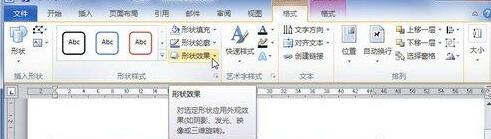
打开形状效果菜单,指向“柔化边缘”选项。在打开的柔化边缘效果列表中任意一种柔化边缘效果,则word2010文档中的艺术字将实时显示最终效果。确定使用某一种柔化边缘效果后单击该效果即可。
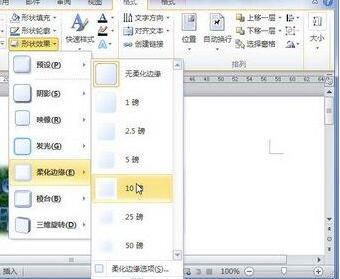
若希望更进一步设置柔化边缘效果,可以在柔化边缘效果列表中选择“柔化边缘选项”命令。
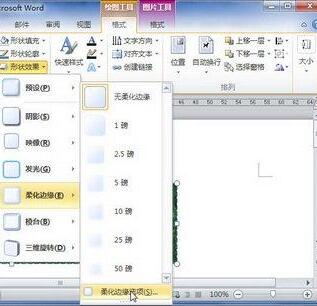
打开“设置图片格式”对话框,在“发光和柔化边缘”选项卡中,用户可以进一步设置柔化边缘的大小。完成设置后单击“关闭”按钮。
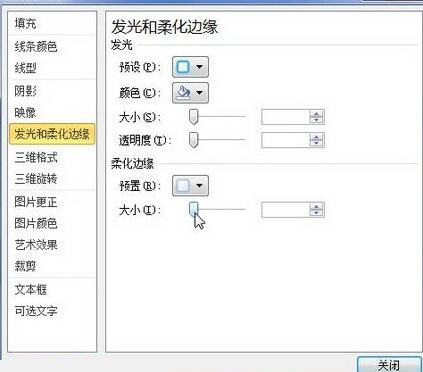
以上这里为各位分享了word2010文档中设置艺术字柔化边缘效果的操作流程。有需要的朋友赶快来看看本篇文章吧。
今天带大家了解了的相关知识,希望对你有所帮助;关于文章的技术知识我们会一点点深入介绍,欢迎大家关注golang学习网公众号,一起学习编程~
-
501 收藏
-
501 收藏
-
501 收藏
-
501 收藏
-
501 收藏
-
141 收藏
-
355 收藏
-
270 收藏
-
332 收藏
-
439 收藏
-
409 收藏
-
157 收藏
-
354 收藏
-
378 收藏
-
479 收藏
-
304 收藏
-
474 收藏
-

- 前端进阶之JavaScript设计模式
- 设计模式是开发人员在软件开发过程中面临一般问题时的解决方案,代表了最佳的实践。本课程的主打内容包括JS常见设计模式以及具体应用场景,打造一站式知识长龙服务,适合有JS基础的同学学习。
- 立即学习 543次学习
-

- GO语言核心编程课程
- 本课程采用真实案例,全面具体可落地,从理论到实践,一步一步将GO核心编程技术、编程思想、底层实现融会贯通,使学习者贴近时代脉搏,做IT互联网时代的弄潮儿。
- 立即学习 516次学习
-

- 简单聊聊mysql8与网络通信
- 如有问题加微信:Le-studyg;在课程中,我们将首先介绍MySQL8的新特性,包括性能优化、安全增强、新数据类型等,帮助学生快速熟悉MySQL8的最新功能。接着,我们将深入解析MySQL的网络通信机制,包括协议、连接管理、数据传输等,让
- 立即学习 500次学习
-

- JavaScript正则表达式基础与实战
- 在任何一门编程语言中,正则表达式,都是一项重要的知识,它提供了高效的字符串匹配与捕获机制,可以极大的简化程序设计。
- 立即学习 487次学习
-

- 从零制作响应式网站—Grid布局
- 本系列教程将展示从零制作一个假想的网络科技公司官网,分为导航,轮播,关于我们,成功案例,服务流程,团队介绍,数据部分,公司动态,底部信息等内容区块。网站整体采用CSSGrid布局,支持响应式,有流畅过渡和展现动画。
- 立即学习 485次学习
